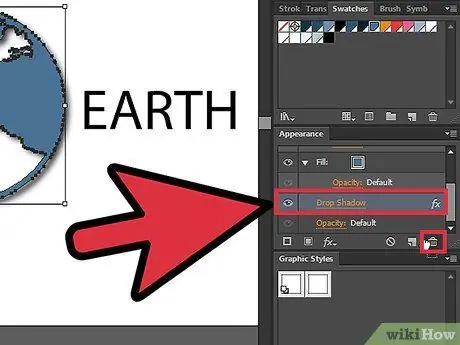- Szerző Jason Gerald [email protected].
- Public 2024-01-11 03:43.
- Utoljára módosítva 2025-01-23 12:19.
Ismerje meg, hogyan távolíthatja el az árnyékokat a szöveges és grafikus rétegekből az alábbi egyszerű irányelvek követésével. Ez az útmutató az Adobe Illustrator CS5 felhasználók számára készült.
Lépés
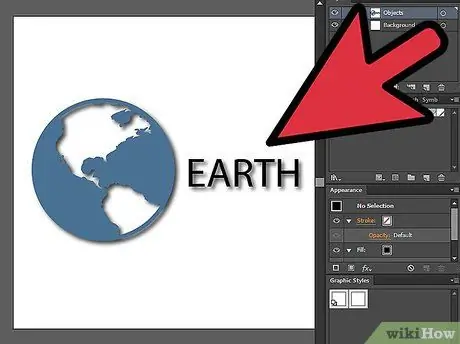
Lépés 1. Nyissa meg azt a fájlt, amelyen a grafikus és a szöveges réteg árnyéka látható
Bontsa ki a réteget a rétegek panelen található kis háromszögre kattintva, hogy megnézze, milyen rétegeket tartalmaz.
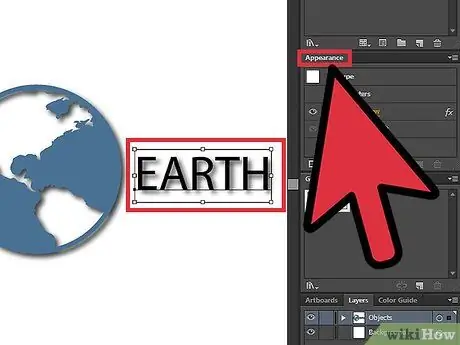
2. lépés. Először válassza ki a szöveget tartalmazó réteget, majd kattintson a Megjelenés panelre
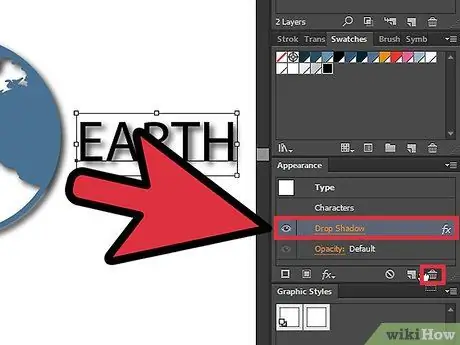
3. lépés: A fenti lépések végrehajtása után látni fogja a kijelölt réteg megjelenítési attribútumait
Például észre fogja venni, hogy a réteg kitöltési, vonal- vagy átlátszó hatással bír. Ha a rétegnek árnyékhatása van, válassza ki az árnyékot tartalmazó fóliát, majd húzza a kuka ikonra.
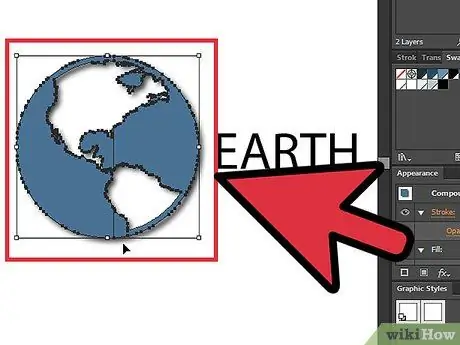
Lépés 4. Most váltson arra a grafikus rétegre, amely árnyékhatást fejt ki
A cikk illusztrációiban és példáiban a piros kör képen árnyék van, a muffin képen nincs. Válassza ki a piros kör réteget, majd kattintson a Megjelenés panelre.